El modo de incógnito es una función de privacidad en línea que evita que se almacene su historial de navegación. Si bien la función es efectiva para navegar sin dejar rastro, a veces puede limitar la experiencia. Por ejemplo, no puede tomar capturas de pantalla en el modo de incógnito.
Si tiene la necesidad de tomar capturas de pantalla en modo Incógnito, aquí le mostramos cómo levantar esta restricción en Android y tomar capturas de pantalla en los navegadores móviles más populares.
Tomar capturas de pantalla en el modo de incógnito de Chrome
Si está utilizando Chrome para Android, debe habilitar la función en las banderas. Así es como puedes hacerlo.
- Abra el navegador Chrome en su teléfono Android.
- En la aplicación Chrome, use la barra de direcciones y escriba chrome://flags.
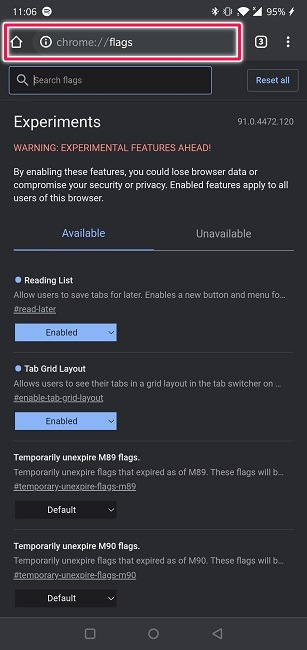
- Use la barra de búsqueda en la parte superior para buscar «Captura de pantalla de incógnito».
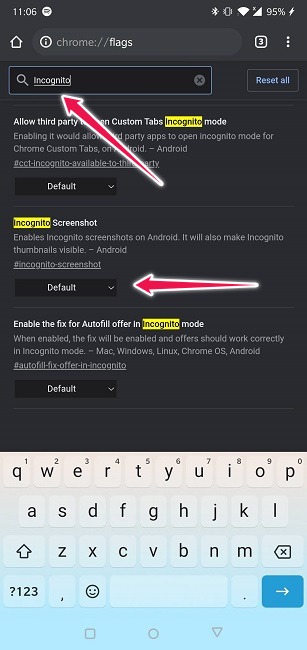
- Cuando lo haya encontrado, toque el menú desplegable debajo de él y seleccione «Habilitado».
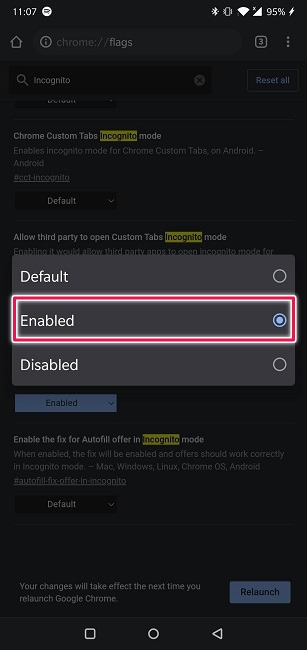
- Presione el botón «Reiniciar» para volver a abrir Chrome.
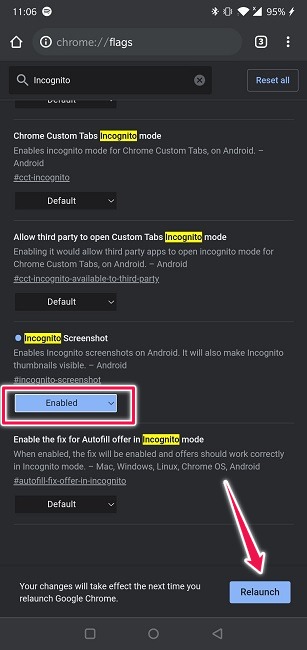
- Abra una ventana del modo de incógnito tocando el menú de tres puntos en la esquina superior derecha y seleccionando «Nueva pestaña de incógnito». Ahora debería poder tomar capturas de pantalla incluso cuando navega en privado.
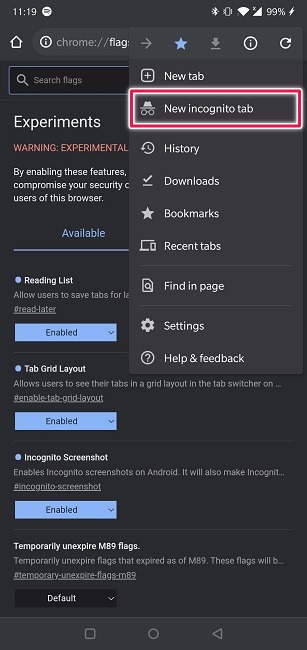
Tomar capturas de pantalla en el modo de navegación privada de Firefox
En Firefox para Android, las cosas son aún más fáciles. Todo lo que necesita hacer es habilitar la función desde la configuración del navegador y estará listo para comenzar.
- Abra el navegador Firefox en su teléfono Android.
- Toca el menú de tres puntos en la esquina superior izquierda.
- Ir a la configuración.
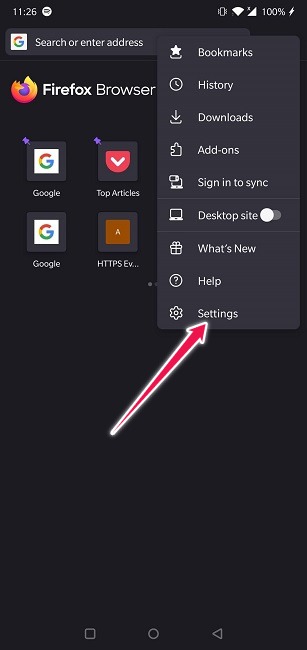
- Desplácese hacia abajo hasta encontrar la sección «Navegación privada» y tóquela.
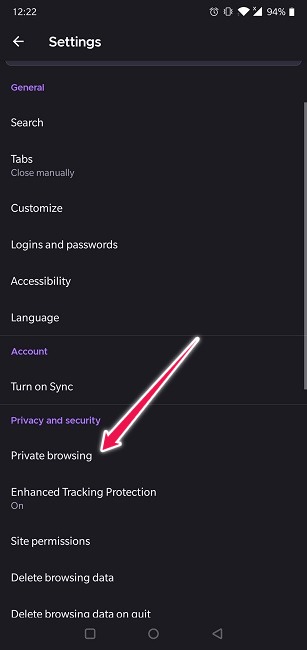
- Active la opción «Permitir capturas de pantalla en la navegación privada».
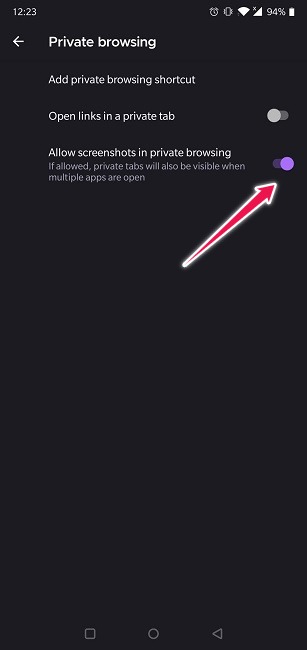
- Abra una nueva ventana de incógnito tocando el icono Máscara en la esquina superior derecha debajo de la barra de direcciones. La captura de pantalla debería estar disponible ahora.
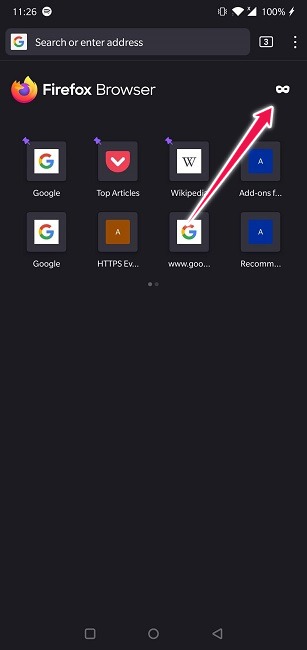
Tomar capturas de pantalla en Edge InPrivate Mode
El modo extrañamente llamado «InPrivate» para el navegador Edge de Microsoft para Android tiene su propia forma única de permitirle tomar capturas de pantalla.
Si bien no puede tomar capturas de pantalla en el modo Edge InPrivate usando los botones de captura de pantalla estándar en su teléfono, el método es de alguna manera más simple.
- Abra una pestaña en modo InPrivate en Edge, luego toque el ícono «Compartir» en la esquina inferior derecha.
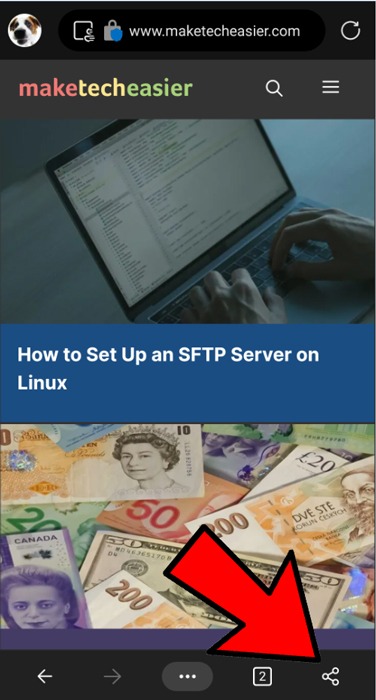
- En la siguiente pantalla (¡de la cual no podemos tomar una captura de pantalla, desafortunadamente!), toque «Captura de pantalla» para capturar cualquier página en la que se encuentre. Luego tendrá la opción de «Guardar» la captura de pantalla en su dispositivo o «Compartirla» con otras aplicaciones, cuentas en la nube, etc.
Debe hacer esto cada vez que desee tomar una captura de pantalla en el modo Edge InPrivate.
Tomar capturas de pantalla en el modo privado de Opera
Mientras usa el modo de incógnito en Opera para Android, no es posible tomar una captura de pantalla usando los métodos habituales. (Por ejemplo, al deslizar tres dedos en la pantalla). Sin embargo, el navegador le permite tomar instantáneas si así lo desea.
- Abra el navegador Opera en su teléfono Android.
- Toque el botón Pestañas en la parte inferior (cuarto icono).
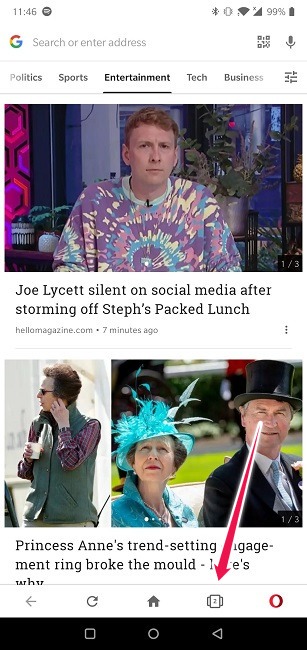
- Toca Privado en la parte superior para abrir una nueva ventana de incógnito.
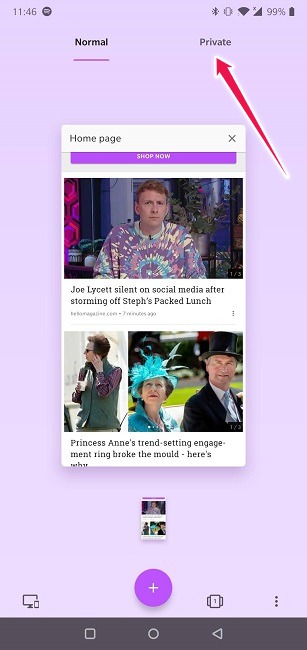
- Una vez que se abra una nueva ventana privada, navegue a la página web de su elección.
- Toca el menú de tres puntos en la esquina superior derecha.
- Seleccione la opción para «Tomar instantánea».
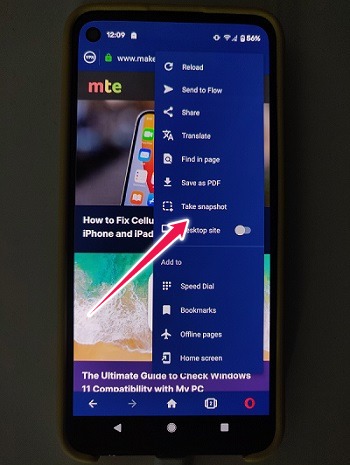
- ¡Eso es todo, ya está!
Como puede ver, es bastante fácil levantar la restricción y tomar capturas de pantalla en modo Incógnito en Android. Si desea continuar mejorando aún más su navegación móvil, quizás desee consultar nuestra lista de los mejores complementos para Firefox en Android. Alternativamente, descubra cuáles son los mejores juegos que puede jugar ahora mismo en Chrome para Android.
